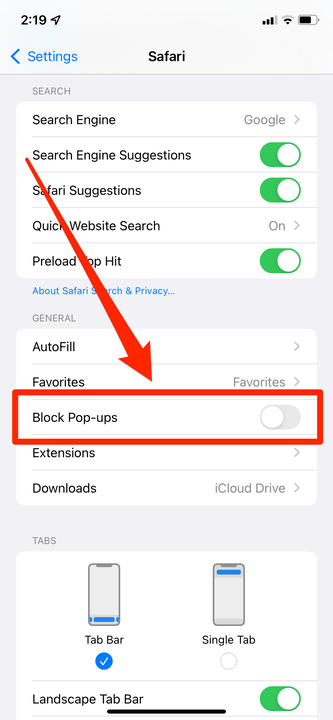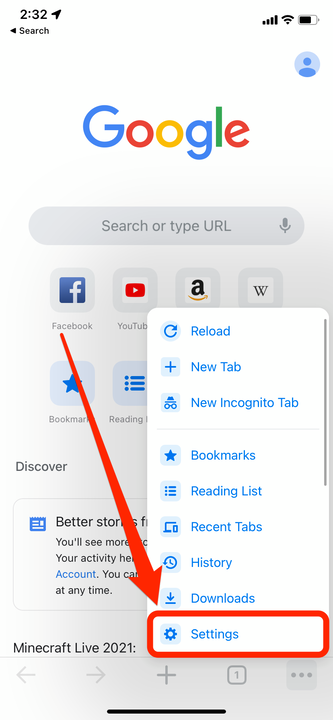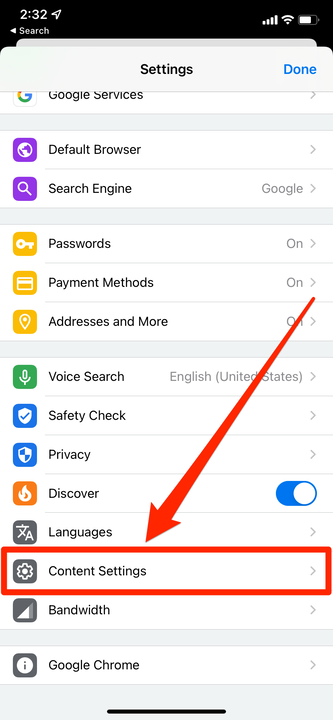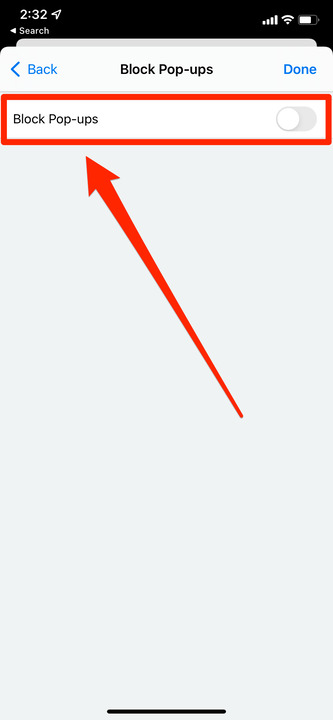221
221 people found this article helpful
View pop-ups easily on the Apple device of your choice
Updated on November 11, 2021
What to Know
- Go to Settings > Safari > General > Block Pop-ups. Select the toggle to turn it off.
- To re-enable, repeat the steps and turn the toggle on.
- You cannot enable or disable the pop-up blocker for a few sites.
This article explains how to turn off the pop-up blocker on an iPhone and iPad using Safari. Instructions apply to most versions of iOS.
How to Turn off the Pop-Up Blocker on iPhone and iPad
Safari’s built-in pop-up blocker is a welcome feature in iOS. By default, your iOS devices prevent web pages from opening pop-ups, but you can turn off the pop-up blocker on iPhone and iPad with just a few taps.
Unfortunately, you can’t specify a list of approved websites for which Safari can turn off the pop-up blocker as needed; it’s an all-or-nothing proposition in which the pop-up blocker is either on or off entirely. So, if you need to see a pop-up for a specific website, turn off the pop-up blocker, then turn it back on again later.
These steps work exactly the same for both the iPhone and iPad.
-
Go to Settings > Safari.
-
In the General section, tap the Block Pop-ups toggle. It will turn white to indicate it’s turned off.
-
Launch the Safari app. The changes will take place immediately, and you should be able to see pop-ups on websites that use them.
Why Disable the Pop-Up Blocker on iPhone and iPad?
The pop-up blocker in Safari is great most of the time, but there will always be some situations in which you find it’s important for pop-ups to work. Though this is arguably a sign of poor web design, some web pages depend on pop-up windows in order for you to get the information you need.
This is especially true of some financial websites like banking and credit card websites, which sometimes use pop-up windows to show account statements, PDF documents, and other documents; others might depend on pop-up windows to let you sign up for newsletters, get discount codes, or perform other services.
Some websites that open pop-ups on your desktop actually work fine with mobile browsers, but if you run into a problem using a website and realize you need Safari to allow pop-ups, you can turn the pop-up blocker off quickly.
Of course, it’s a good idea to turn the pop-up blocker back on again after you’re done with the pop-up window, or else other websites will be able to open pop-ups without your permission. After all, Apple’s pop-up blocker is intended to make your browsing more convenient.
Thanks for letting us know!
Get the Latest Tech News Delivered Every Day
Subscribe
Последнее обновление Июн 19, 2022
- Вы можете разрешить всплывающие окна на своем iPhone, используя браузеры Safari и Chrome.
- Чтобы разрешить всплывающие окна в приложении Safari на вашем iPhone, перейдите в раздел «Safari» в приложении «Настройки».
- В приложении iPhone Chrome есть меню «Настройки контента», которое позволяет блокировать или разрешать всплывающие окна.
Большинство людей считают всплывающие окна одной из худших особенностей Интернета. Но, несмотря на то, насколько спамными они могут быть, многие законные веб-сайты используют их по важным причинам. Например, Amazon открывает чаты обслуживания клиентов во всплывающих окнах, которые некоторые браузеры блокируют автоматически.
Интернет-браузер вашего iPhone по умолчанию блокирует всплывающие окна. Но и Safari, и Chrome позволяют изменить это и разрешить всплывающие окна.
Вот как разрешить всплывающие окна в Safari и Chrome на вашем iPhone.
Как разрешить всплывающие окна на iPhone с помощью Safari
Safari — это встроенный браузер вашего iPhone, поэтому вам придется использовать встроенное приложение «Настройки», чтобы изменить его параметры.
1 Откройте приложение «Настройки» на iPhone, затем прокрутите вниз и коснитесь Safari.
2 В разделе «Общие» отключите блокировку всплывающих окон, чтобы переключатель стал серым.
Переведите переключатель «Блокировать всплывающие окна» влево.
Уильям Антонелли/Инсайдер
Как разрешить всплывающие окна на iPhone с Chrome
Chrome — это сторонний веб-браузер, созданный Google, и имеет собственное меню настроек в приложении.
1 Откройте Chrome и коснитесь трех точек в правом нижнем углу.
2 Выберите Настройки.
Откройте меню настроек Chrome.
Google; Уильям Антонелли/Инсайдер
3 В меню «Настройки» прокрутите вниз и коснитесь «Настройки контента».
«Настройки контента» — одна из последних опций на этой странице.
Google; Уильям Антонелли/Инсайдер
4 Коснитесь «Блокировать всплывающие окна », затем выключите «Блокировать всплывающие окна », чтобы переключатель стал серым.
Отключите блокировку всплывающих окон.
5 Коснитесь «Готово» в правом верхнем углу, чтобы сохранить изменения.
Всплывающие окна могут быть проблемой, когда вы используете браузер Safari на вашем iPhone для просмотра веб-страниц. Они мешают вашему просмотру, когда вы пытаетесь получить доступ к содержимому на странице. Мало того, но они также могут быть вредны, устанавливая нежелательные элементы на вашем устройстве.
Эти установки позволяют хакерам следить за вашими действиями, поэтому использование телефона перестает быть безопасным. Чтобы избежать этой проблемы, важно предпринять превентивные шаги, чтобы остановить всплывающую рекламу. Ниже приведены 5 способов блокировки всплывающих окон в Safari на iPhone.
- Включить Safari Встроенный блокировщик всплывающих окон
В Safari вы можете включить встроенный блокировщик всплывающих окон для блокировки рекламы. Вы должны перейти в Настройки> Safari> Блокировать всплывающие окна. Когда эта опция включена, переключатель изменится на зеленый цвет. Иногда вам нужно получить доступ к некоторой информации, которая отображается во всплывающем окне. В этом случае вы просто возвращаетесь к настройкам и нажимаете на блокировку всплывающих окон, чтобы отключить ее.
- Установите блокировщик контента
В настройках вы также можете включить блокировку мошеннического предупреждения на веб-сайте, чтобы в вашем браузере не появлялись хитрые всплывающие окна с ложным предупреждением. Другой вариант – установить блокировщик контента. Блокировщик контента может блокировать различные типы контента в Интернете, такие как всплывающая реклама, видео и веб-страницы. Вы также можете использовать браузерный блокировщик контента, такой как Firefox Focus, для веб-серфинга
- Автономное приложение для блокировки контента, такое как AdGuard, может не только блокировать всплывающие окна, но и позволяет вносить в черный список сайты, к которым вы не хотите получать доступ. Вы также можете создать белый список, чтобы запретить показ ваших любимых сайтов. После установки блокировщика контента вы можете перейти в приложение «Настройки» и перейти к Safari. Затем найдите приложение блокировщика контента и включите его, переключив переключатель на зеленый.
- Читайте в режиме Safari Reader
Вы можете просматривать веб-страницы в режиме чтения Safari, чтобы получить чистую страницу для чтения статьи на веб-странице. Чтобы включить режим чтения, просто нажмите на кнопку Reader в адресной строке. Кнопка Reader – это значок, состоящий из нескольких строк. Отображается только на выбранных страницах. Когда вы вернетесь к оригинальной версии с рекламой, вы должны снова нажать на кнопку. При нажатии на кнопку всегда есть возможность включить режим чтения на выбранных сайтах.
- Удалить профили конфигурации
Ваш iPhone может иметь некоторые профили конфигурации, которые случайно устанавливаются при работе в Интернете. Вы можете проверить, есть ли какой-либо профиль конфигурации на вашем телефоне, перейдя в Настройки> Общие> Профиль. Чтобы удалить профиль, необходимо ввести пароль. После удаления всех профилей вы можете перезагрузить телефон.
- Очистите кеш браузера
Всплывающие окна могут быть видом фишинга, который отслеживает поведение пользователя в Интернете. Многие всплывающие окна часто обманывают вас, например, говоря, что ваша система повреждена. Всплывающие окна могут отслеживать вас, потому что в них есть cookies. Вот почему важно очистить кеши на вашем устройстве после того, как вы посещали некоторые сайты в Интернет. Чтобы очистить кэш, вы можете перейти в «Настройки»> «Safari»> «Очистить историю и данные веб-сайта» и нажать «Подтвердить», чтобы удалить всю историю. Затем перейдите в «Дополнительно»> «Удалить все данные веб-сайта», чтобы удалить все кэши.
Узнайте, как заблокировать или разрешить всплывающие окна и перенаправления в Apple Safari на iPhone или iPad. Всплывающие окна, которые используются на торговых площадках в Интернете, но часто используются в качестве рекламы.
Всплывающая реклама — самый раздражающий способ помешать работе пользователей. Если раньше всплывающие окна мы в основном использовали банками и продавцами платежных шлюзов, то в наши дни всплывающие окна в основном используются для взлома и перенаправления на вводящие в заблуждение сайты.
Следовательно, в браузере Safari есть функция по умолчанию блокировать всплывающие окна и перенаправления. На всякий случай, если какой-либо веб-сайт (подлинный) запрашивает разрешение всплывающих окон, вы можете разрешить его.
Всплывающие окна и перенаправления в целом очень раздражают и беспокоят меня снова и снова, когда я работал над важным проектом.
Но в большинстве случаев блокировка всплывающих окон — это правильный шаг. Однако в некоторых случаях вы можете разрешить всплывающие окна. Но также будьте осторожны с сайтами, которые вы разрешаете.
Как заблокировать всплывающие окна и перенаправить в Safari iPhone или iPad?
Мы можем легко заблокировать всплывающие окна веб-сайта в браузере Safari с помощью одной кнопки-переключателя. Это заблокирует все всплывающие окна веб-сайта и перенаправления, которые могут привести к фишинговым сайтам или нежелательной рекламе.
Вот шаги, как заблокировать всплывающие окна на iPad или iPhone:
- Откройте приложение «Настройки» на iPhone или iPad.
- Прокрутите вниз и выберите браузер Safari для настроек.
- В настройках Safari нажмите кнопку, чтобы включить параметр «Блокировать всплывающие окна».
Это полностью заблокирует все всплывающие окна, которые пытаются загрузить в браузере Safari.
Как разрешить всплывающие окна в Safari iPhone и iPad?
В некоторых случаях мы можем разрешить всплывающие окна для веб-сайта, которому мы доверяем. Например, платежные шлюзы и торговые точки, которые собирают платежи во всплывающих окнах. Мы можем разрешить всплывающие окна на iPhone для некоторых веб-сайтов, которым мы доверяем.
Вот шаги, как разрешить всплывающие окна на iPhone или iPad:
- Откройте приложение «Настройки» на iPhone или iPad.
- Прокрутите вниз и выберите браузер Safari для настроек.
- В настройках Safari нажмите кнопку, чтобы отключить параметр «Блокировать всплывающие окна».
Это включит и разрешит всплывающие окна, а также перенаправления в браузере Safari для каждого веб-сайта.
Всплывающее окно и перенаправление в браузере, как правило, следует держать в режиме блокировки. Сафари по умолчанию настроен на блокировку, однако мы можем временно разрешить всплывающие окна из меню настроек Safari. Но вы должны быть осторожны, разрешая всплывающее окно из соображений безопасности.
Лично я не разрешаю всплывающие окна ни с одного веб-сайта. Однако, когда используется аутентичный сайт, такой как сайт банка или любой другой сайт, я временно разрешаю его на это время. Однако следует разрешить всплывающие окна на iPhone или iPad, если они на 100% уверены в веб-сайте.
Точно так же мы также можем заблокировать или разрешить всплывающие окна на компьютере Safari Mac. Как я уже упоминал, будьте осторожны при разрешении всплывающих окон, поскольку это может привести к фишинговым сайтам, которые могут взломать ваши учетные данные и данные.
Сообщите нам, каковы ваши настройки по умолчанию для всплывающего окна, заблокировано или разрешено? Кроме того, что вы думаете об этой функции на сафари iPhone?
Наконец, вот рекомендуемые веб-браузеры для вашего компьютера и мобильного телефона, которые вам стоит попробовать.
Учитывая сравнительно небольшой размер экранов iPhone и iPad, всплывающие окна могут отвлекать внимание при просмотре веб-страниц. Вот почему встроенный в Safari блокировщик всплывающих окон является желанной функцией в iOS . По умолчанию ваши устройства iOS не позволяют веб-страницам открывать всплывающие окна, но вы можете отключить блокировку всплывающих окон на iPhone и iPad всего несколькими нажатиями.
Зачем отключать блокировку всплывающих окон на iPhone и iPad?
Блокировщик всплывающих окон в Safari большую часть времени великолепен, но всегда будут ситуации, когда важно, чтобы всплывающие окна работали. Хотя это, возможно, признак плохого веб-дизайна, некоторые веб-страницы зависят от всплывающих окон, чтобы вы могли получить необходимую информацию.
Это особенно верно для некоторых финансовых веб-сайтов, таких как веб-сайты, посвященные банковским операциям и кредитным картам, которые иногда используют всплывающие окна для отображения выписок по счетам, PDF-документов и других документов; другие могут зависеть от всплывающих окон, позволяющих подписаться на рассылку новостей, получить коды скидок или воспользоваться другими услугами.
Некоторые веб-сайты, которые открывают всплывающие окна на вашем рабочем столе, на самом деле нормально работают с мобильными браузерами, но если вы столкнулись с проблемой использования веб-сайта и поняли, что вам нужен Safari для разрешения всплывающих окон, вы можете быстро отключить блокировку всплывающих окон.
Конечно, рекомендуется снова включить блокировщик всплывающих окон после того, как вы закончили работу с всплывающим окном, иначе другие веб-сайты смогут открывать всплывающие окна без вашего разрешения. В конце концов, блокировщик всплывающих окон Apple призван сделать ваш просмотр более удобным.